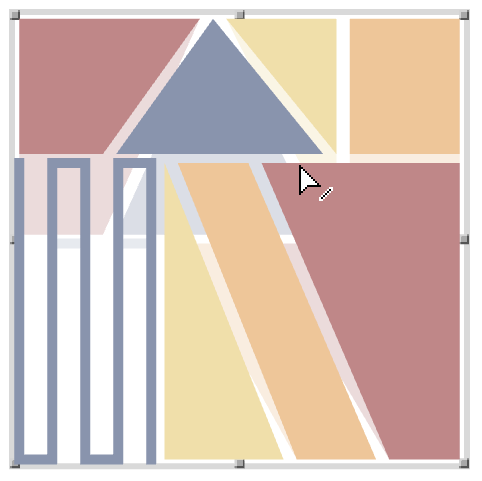重塑图形对象
下面序列解释如何使用
重塑(Reshape) 工具(

、

和

).
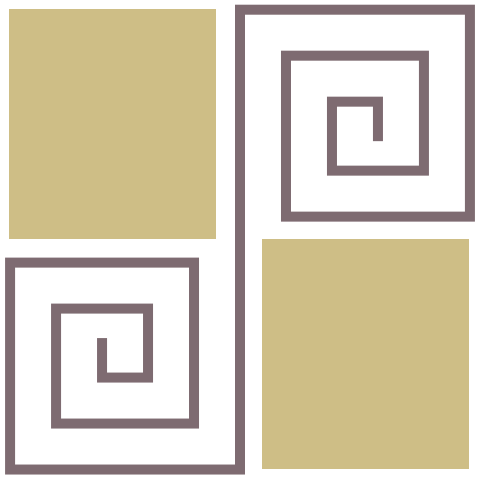
双击背景,然后双击填充的矩形使得重塑/拖动工具(

)出现:
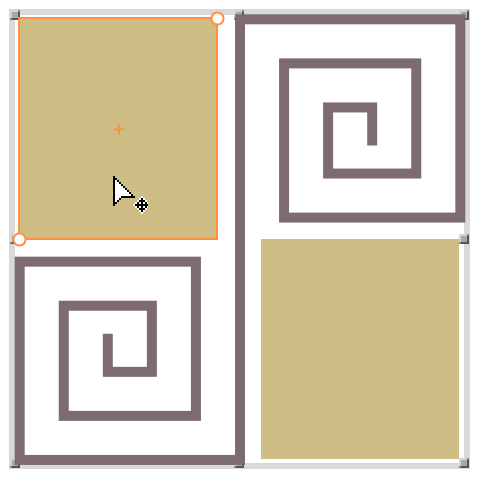
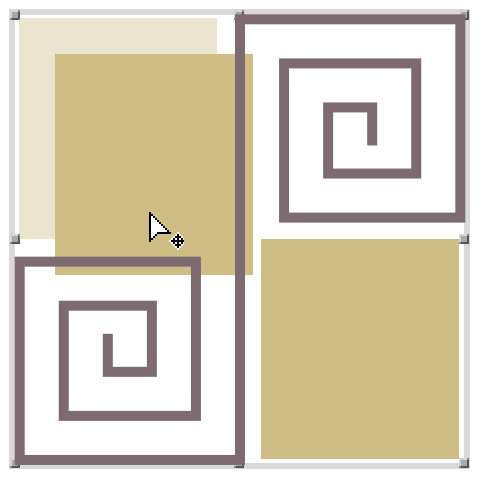
移到顶点的指针
——指针的下标是一个小圆(

) :
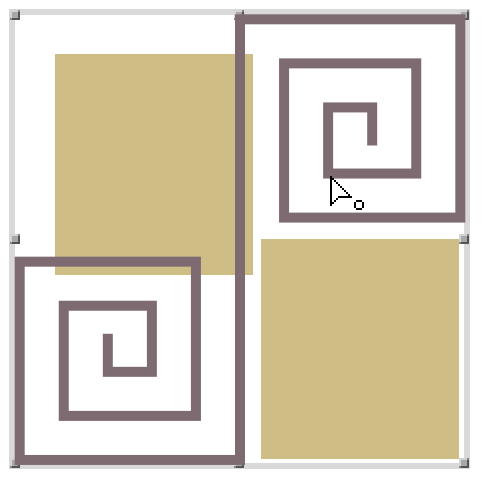
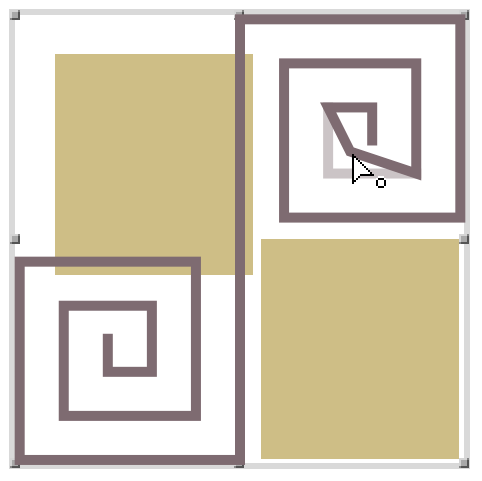
在一个线段上移动指针
——指针的下标为一小条线(

):
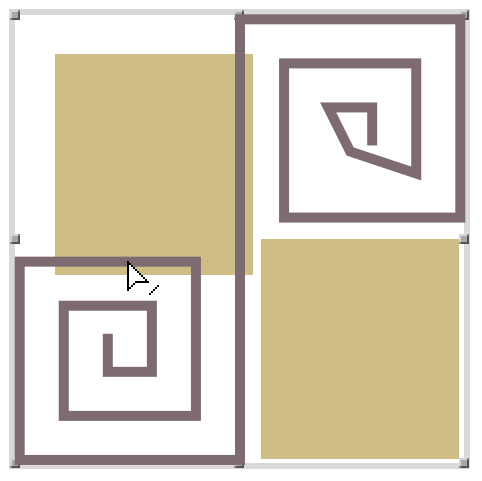
可以拖动该线段以重塑线条. 矩形基元不具有可选的线段:
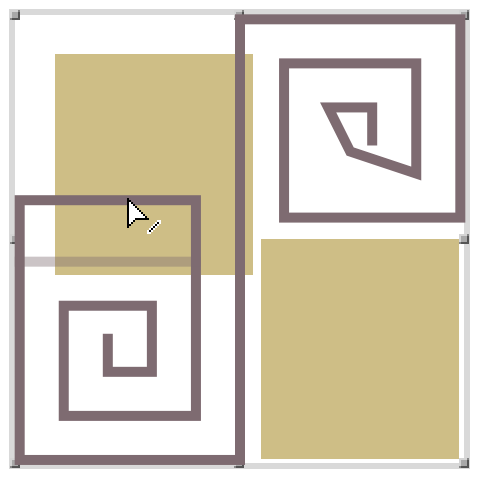
下面系列显示了图形基元位于什么位置,并且如何对它们进行选择.
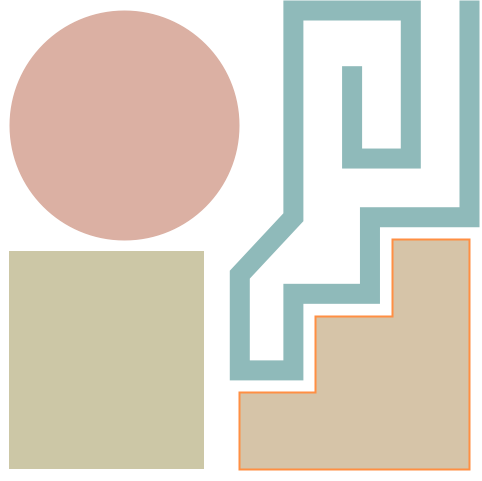
双击背景,并且双击对象使得重塑/拖动工具(

)出现:
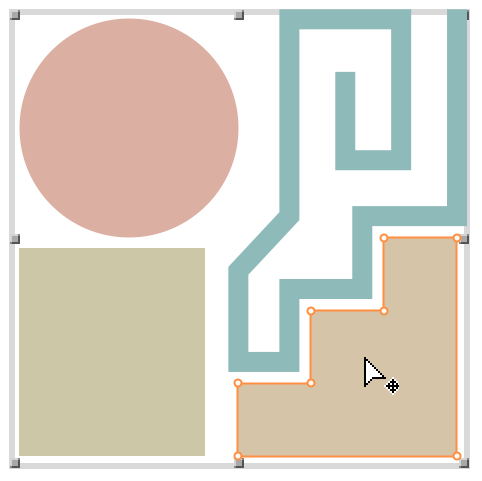
移动指针到顶点
——指针的下标是一个小圆圈(

). 单击选中该顶点. 其它顶点也显示出来,但是没有被选中:
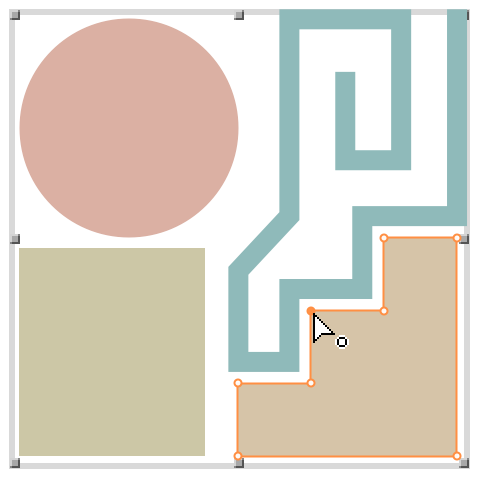
Shift+点击 另一个顶点,同时选中另一个顶点:
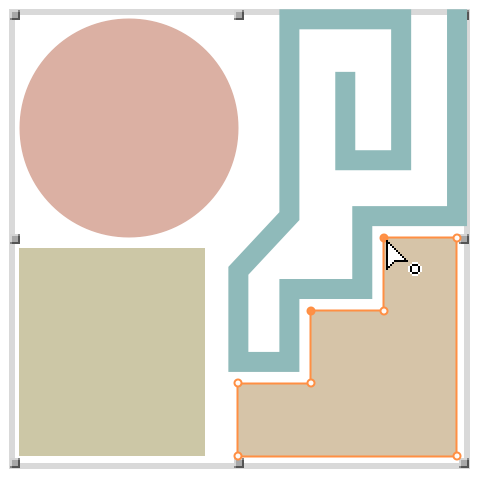
Shift+点击 一个已选中的顶点,取消一个已选中的顶点:
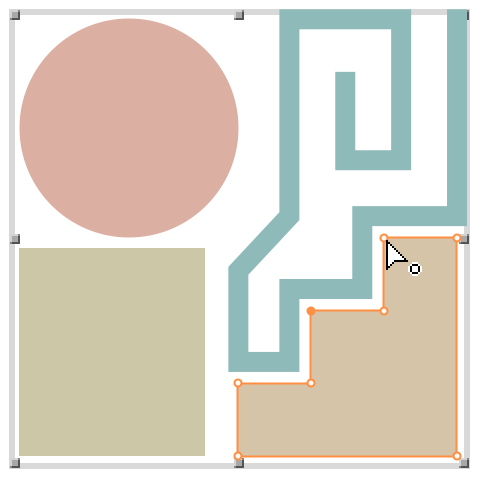
拖动圆圈或圆盘基元的中心或者右上角来对它进行重塑.
矩形基元的两个顶点位于相对的角上.
多边形和线基元在每个角上具有顶点:
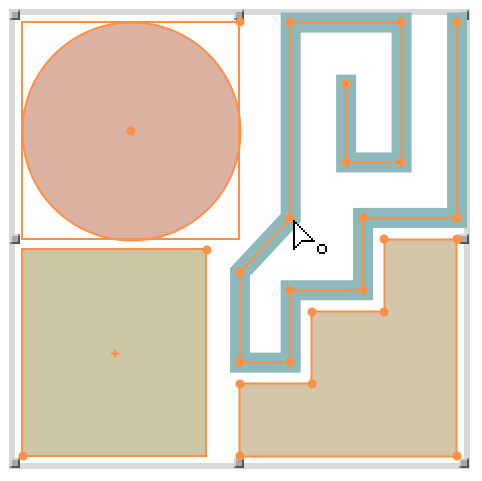
下面系列显示图形基元的线段位于什么位置,并且如何对它们进行选择.
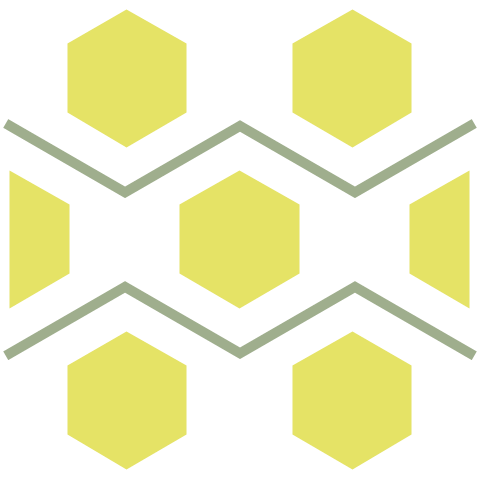
双击背景,然后双击对象使得重塑/拖动工具(

)出现:
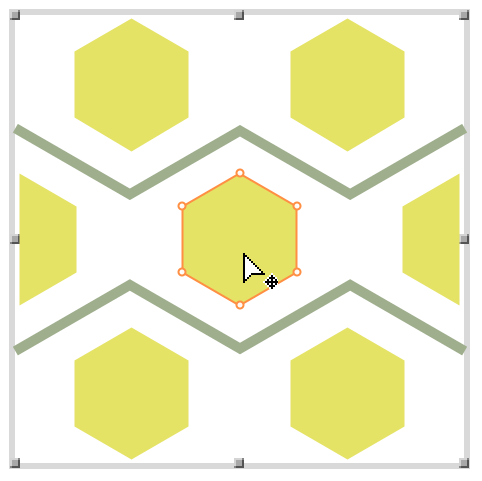
在线段上移动指针
——指针的下标是一条小线(

). 单击以选中该线段:
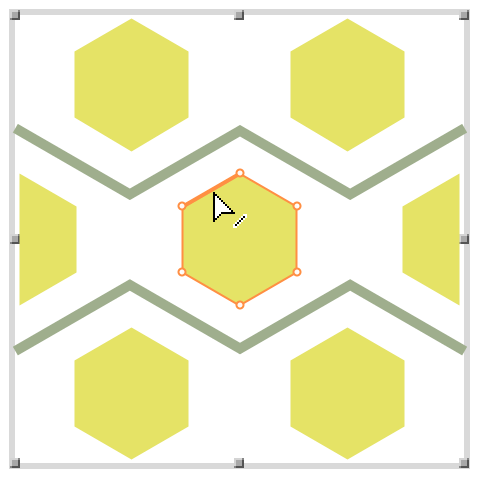
Shift+点击 另一条线段,使得另一条线段也同时被选中:
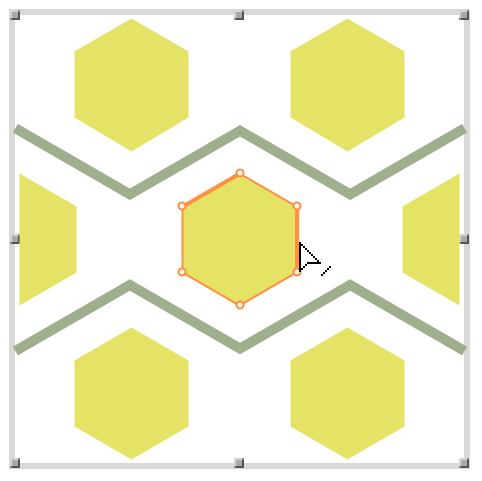
Shift+点击 一条选中的线段,取消选择该线段:
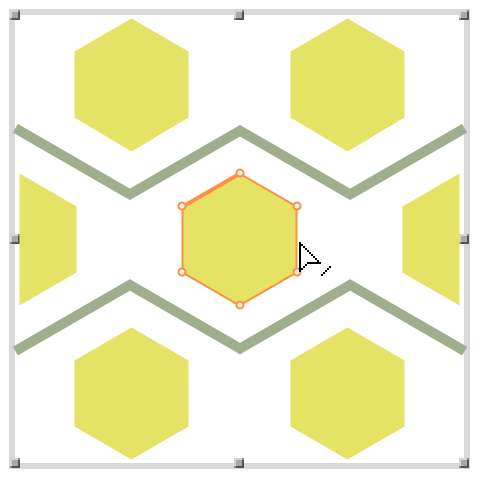
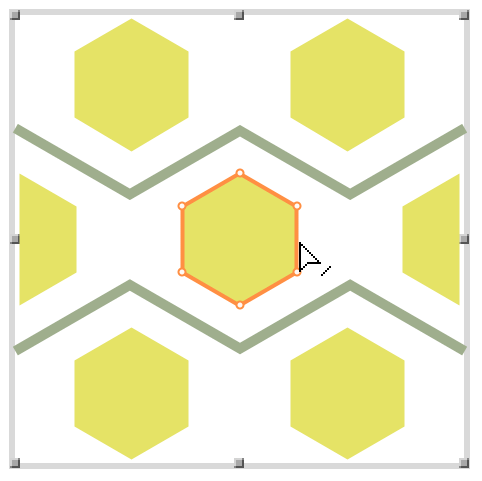
多边形和线基元在边上具有线段.
圆圈、圆盘和矩形基元不具有选中的线段:
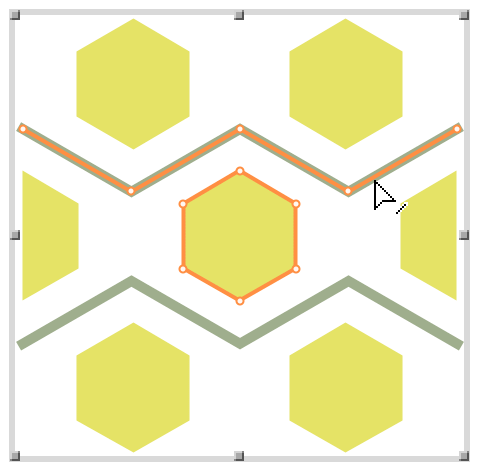
重塑一个矩形
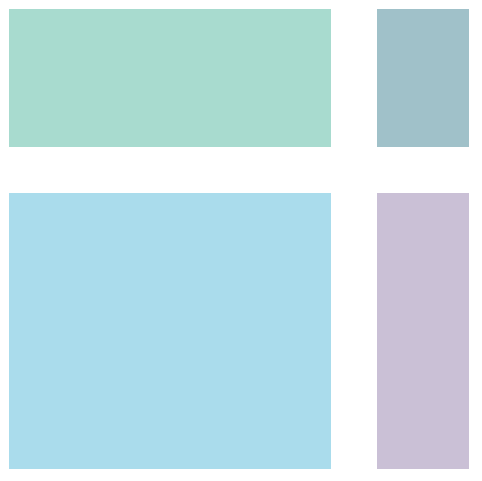
双击背景,然后双击对象使得重塑/拖动工具(

)出现:
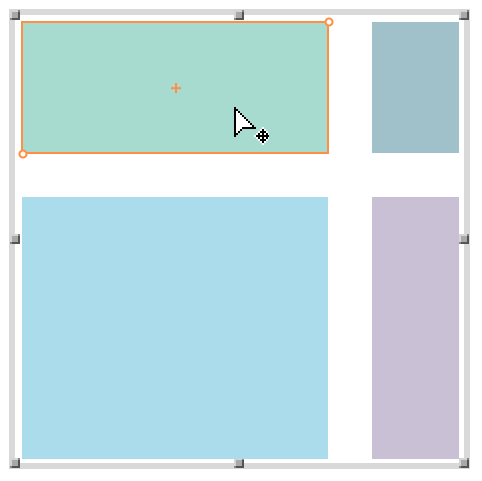
矩形在对角具有顶点.
单击另一个矩形的顶点以选中它:
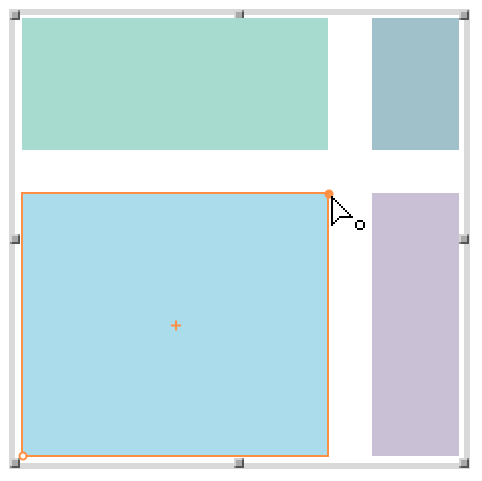
拖动选中的顶点以重塑该矩形.
矩形基元不具有可以选中的线段:
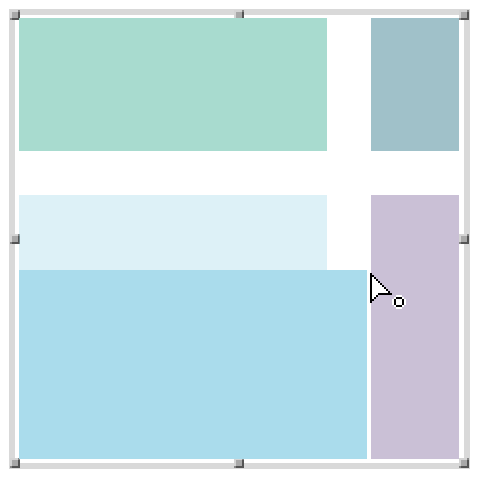
重塑一个圆盘
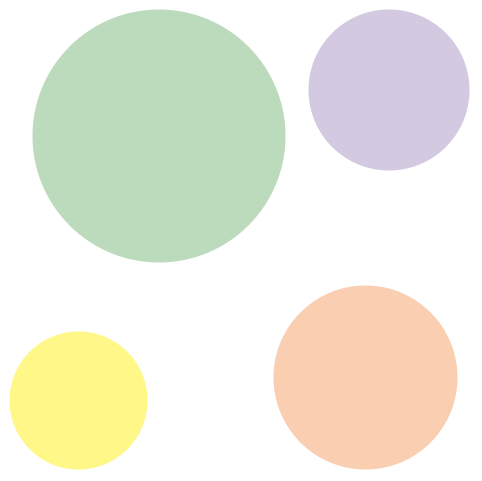
双击背景,然后双击对象使得重塑/拖动工具(

)出现:
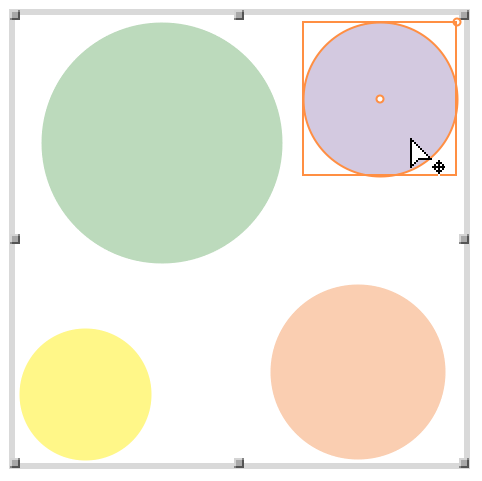
单击另一圆盘的中心. 用户现在可以看到右上角的点:
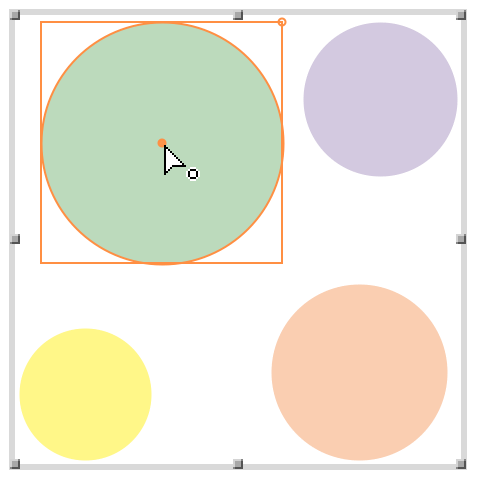
拖动中心点. 这可以保持右上角的点固定在相同位置,但是圆盘的形状被改变了:
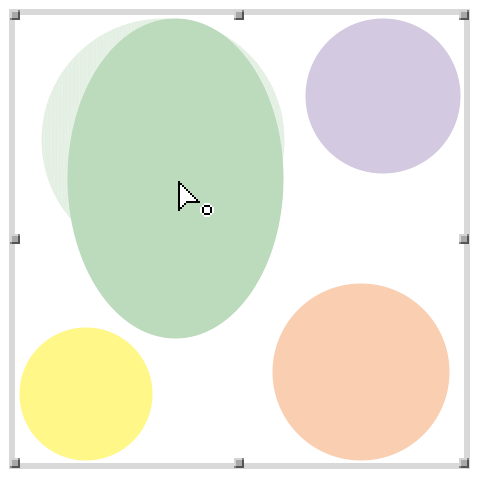
单击右上角的点以选中它. 这里取消了中心点的选择:
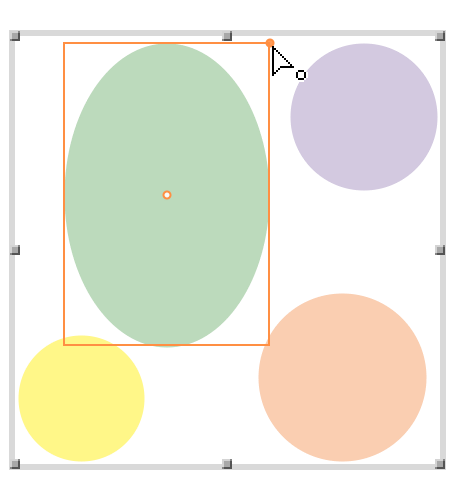
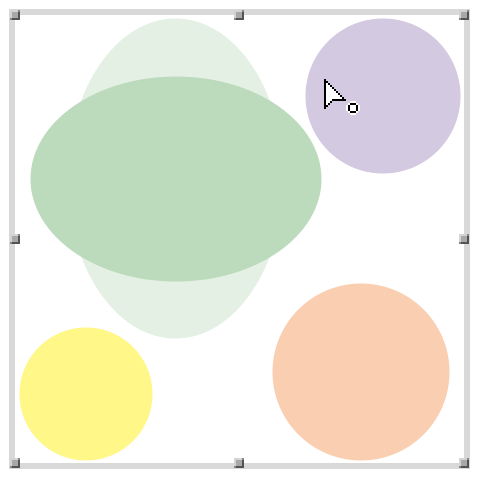
重塑一个多边形
下面系列显示如何重塑低处的多边形以匹配上方的多边形.
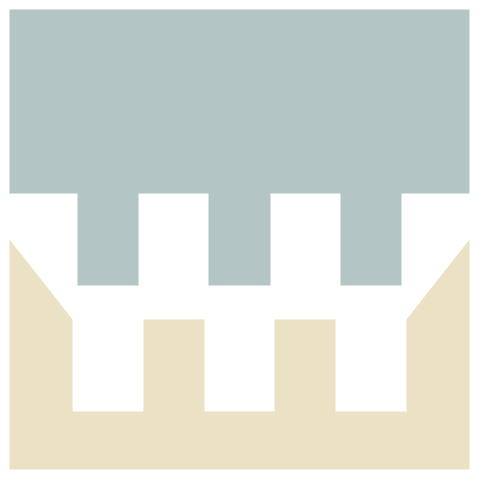
双击背景,然后双击对象使得重塑/拖动工具(

)出现:
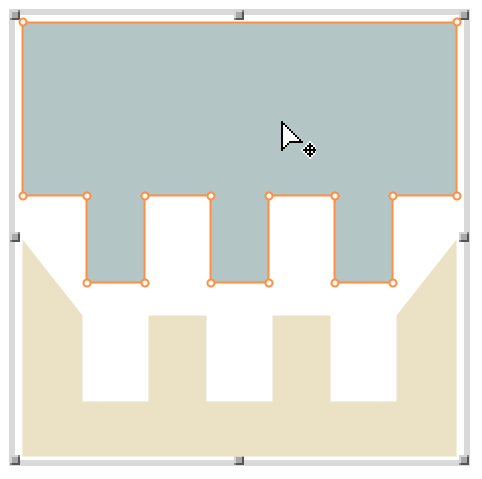
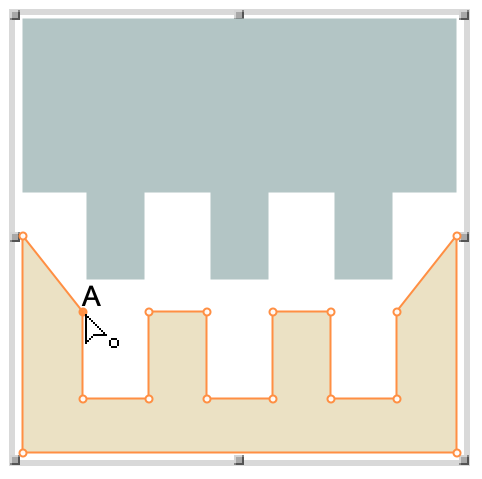
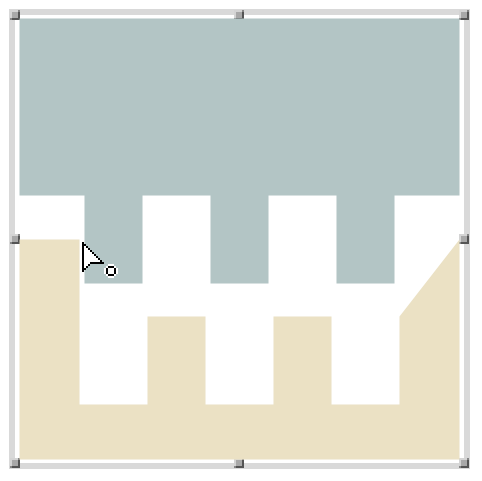
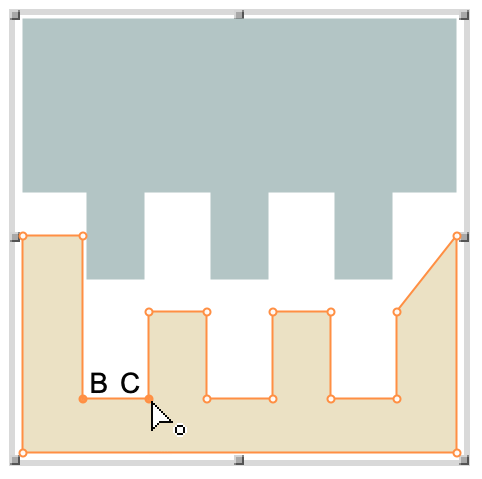
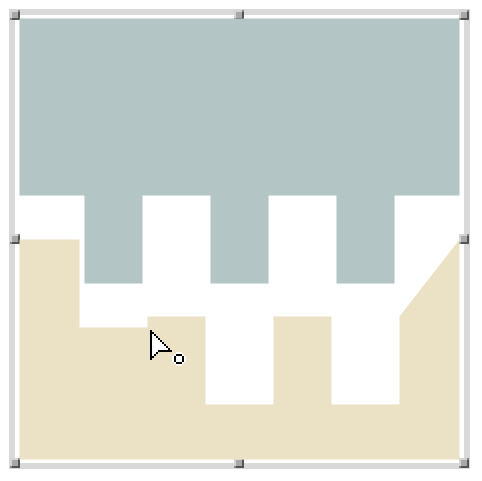
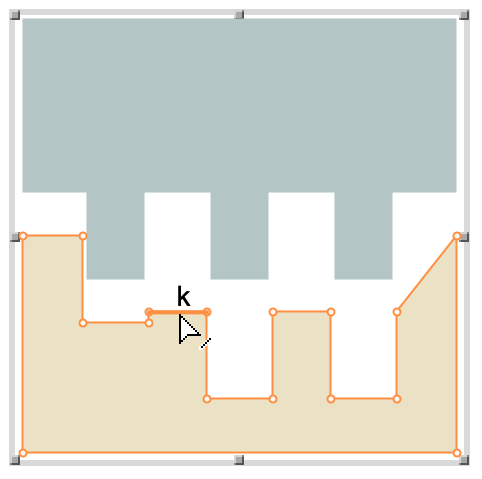
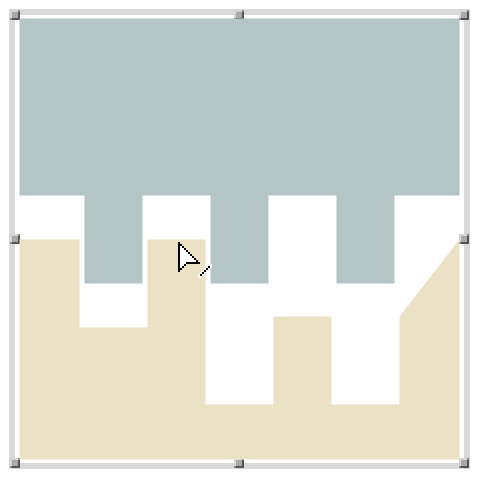
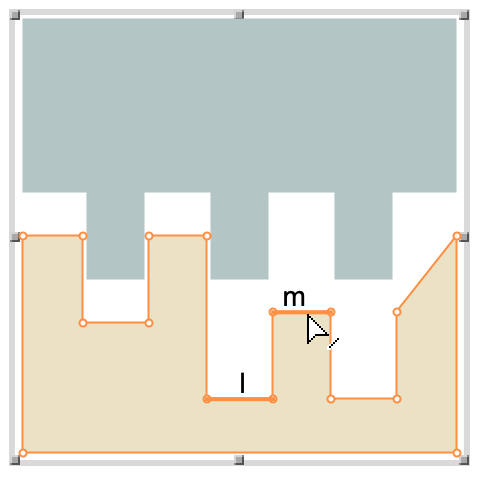
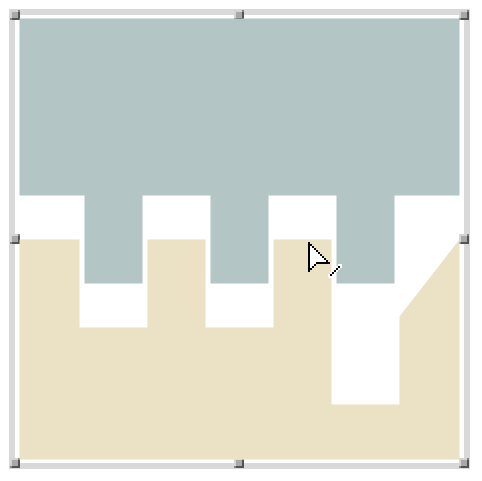
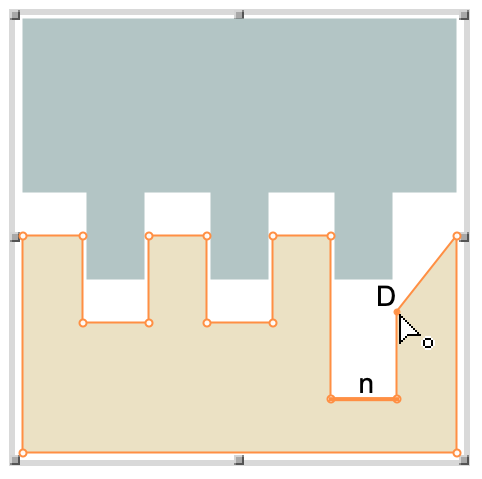
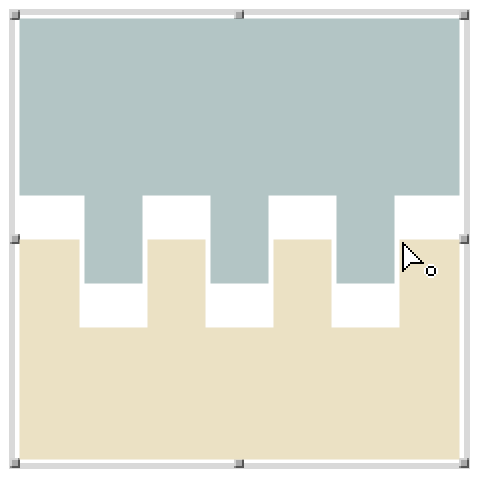
重塑线
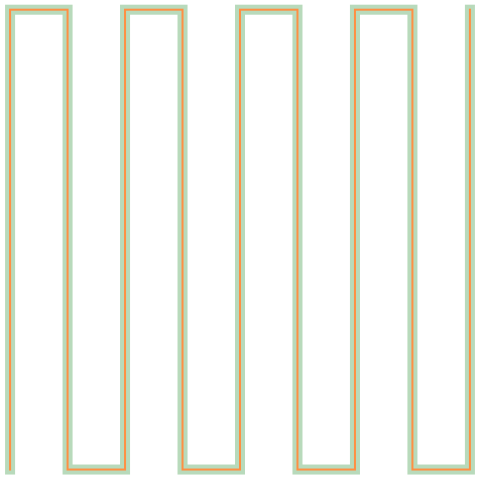
双击背景,然后双击对象使得重塑/拖动工具(

)出现:
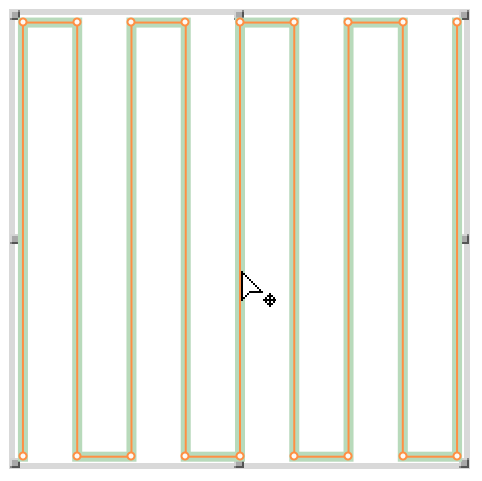
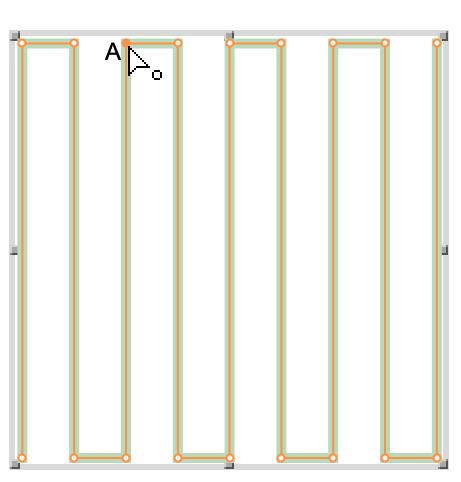
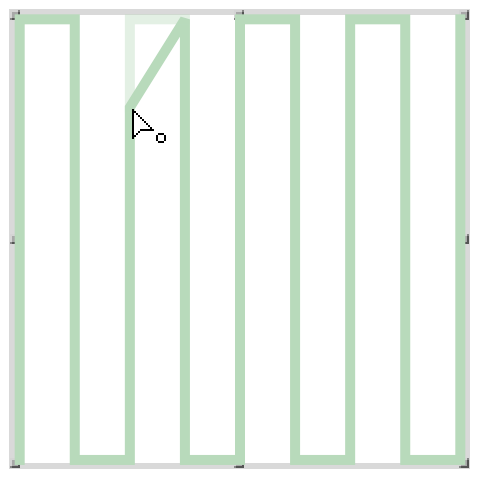
单击顶点 B 并且
Shift+点击 顶点 C
和 D:
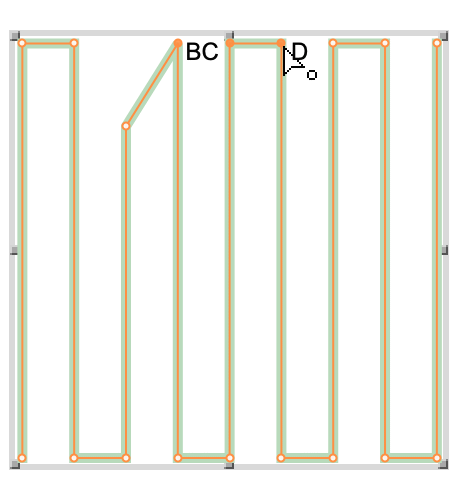

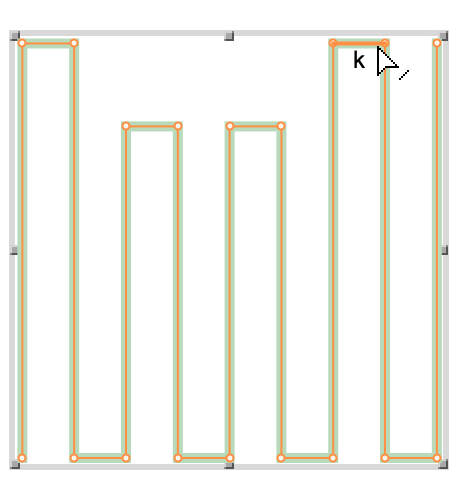

单击线段 l 并且
Shift+点击 线段 m 和 n:
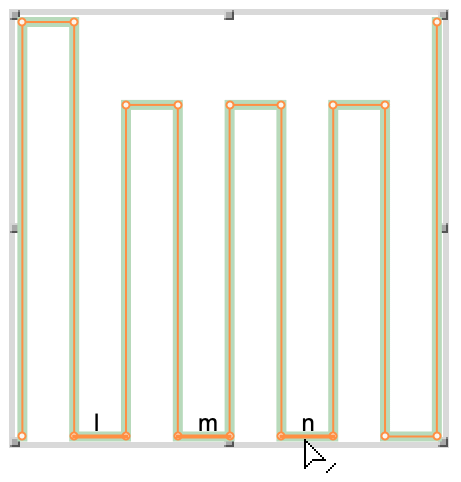
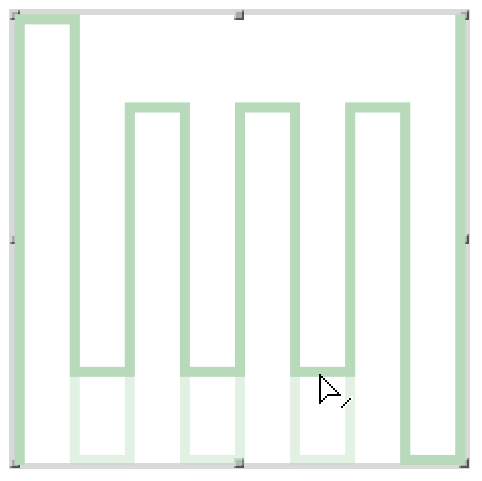
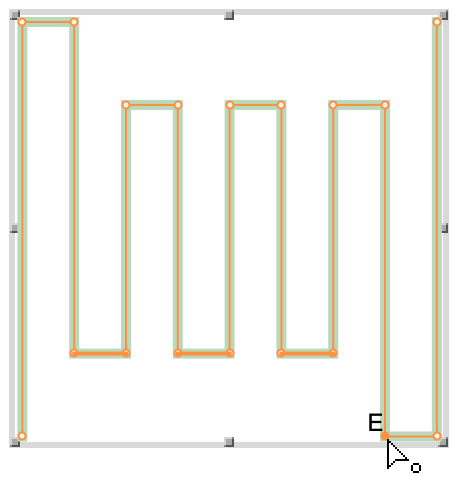
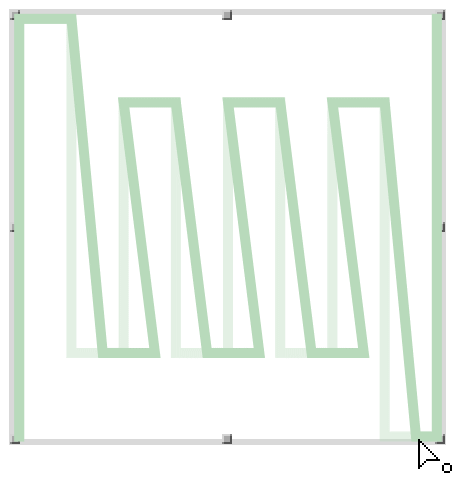
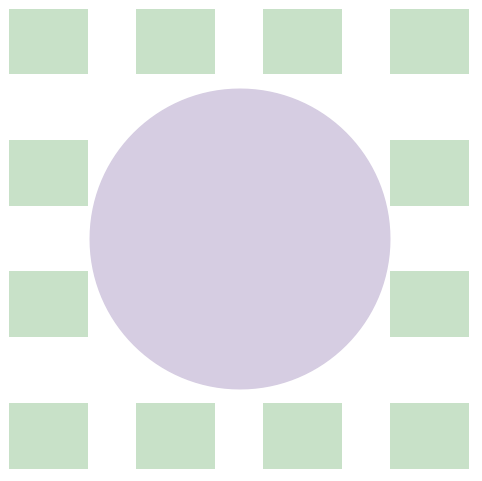
这里在圆盘中间的下方有四个隐藏的矩形. 双击背景,然后双击对象使得重塑/拖动工具(

)出现:
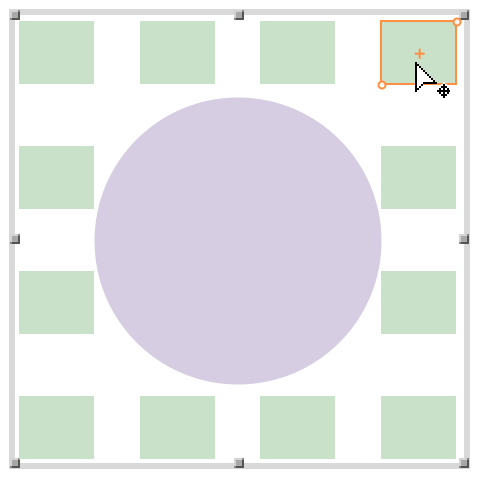
要选择其中一个隐藏的矩形,单击背景并且在圆盘上拖动它.
要选中整个矩形,可能需要从一个新的位置开始:
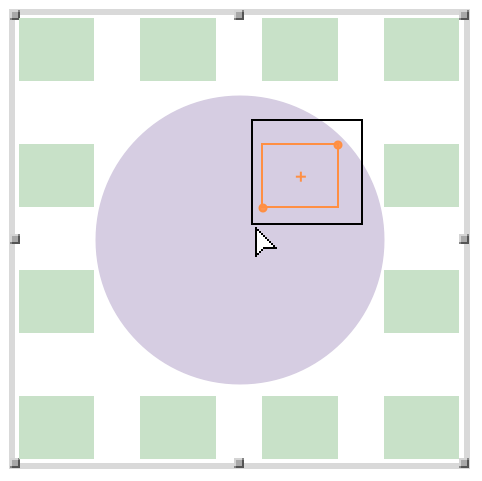
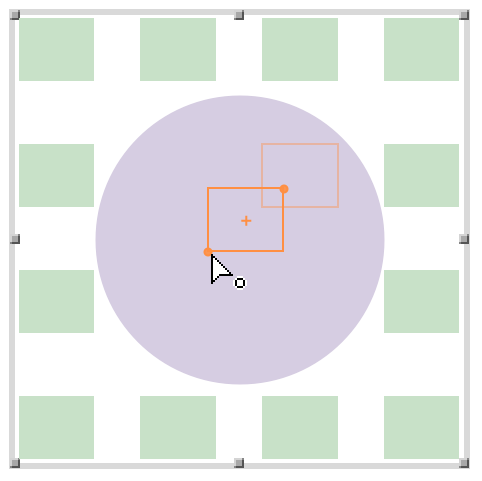
要重塑该选中的隐藏矩形,首先
Shift+点击 一个角来取消该顶点:
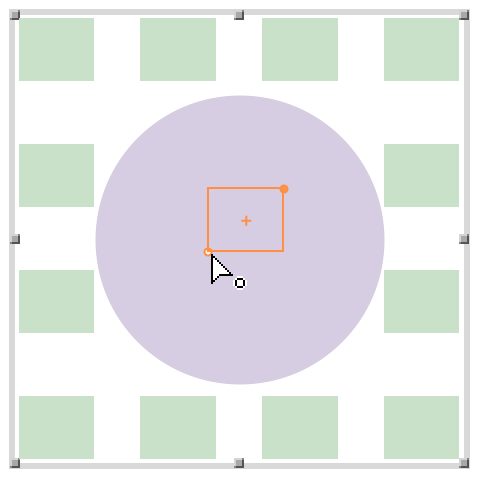
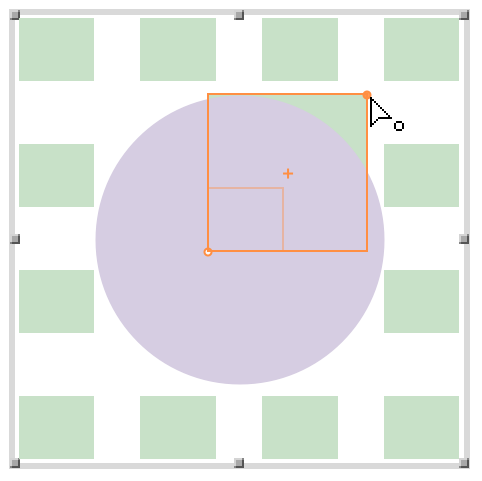
重塑多个矩形
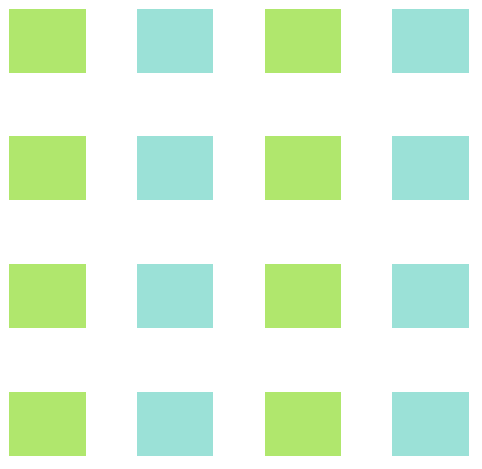
双击背景,然后双击对象使得重塑/拖动工具(

)出现:
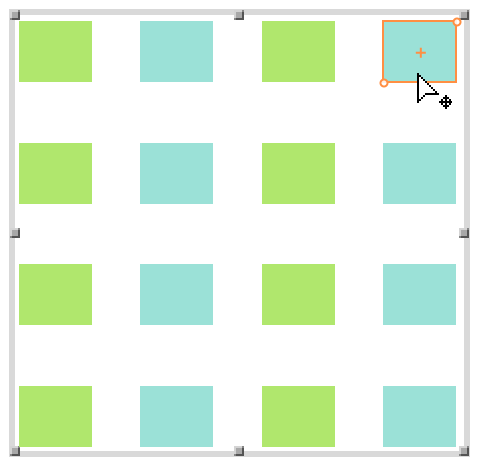
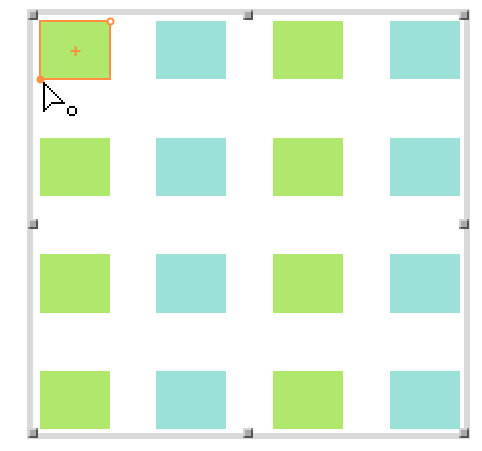
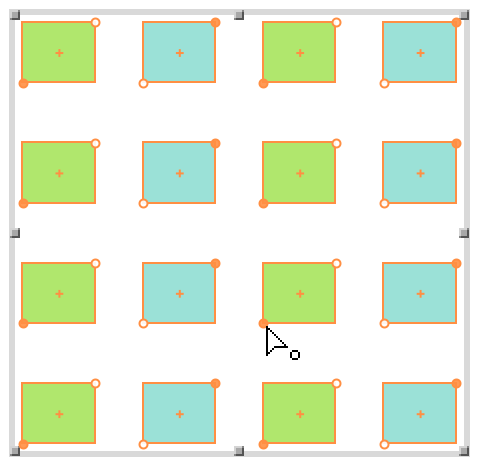
拖动选中的顶点之一. 所有选中的矩形将同时被重塑:
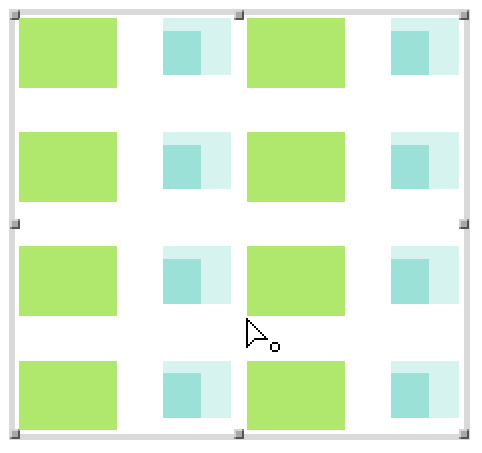
重塑多条线
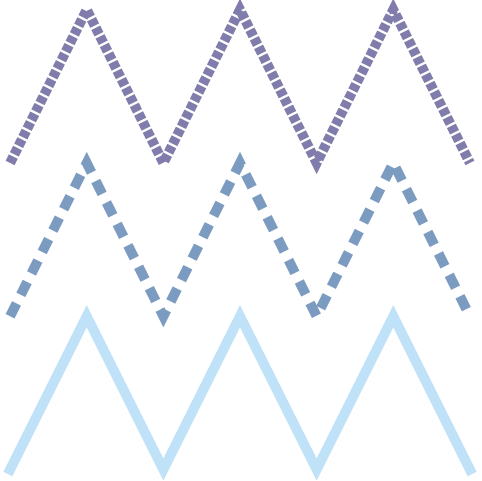
双击背景,然后双击对象使得重塑/拖动工具(

)出现:
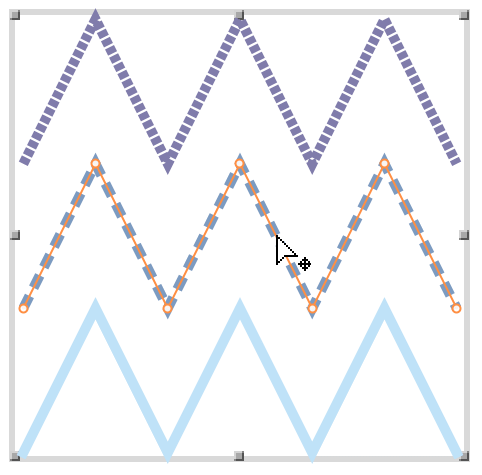
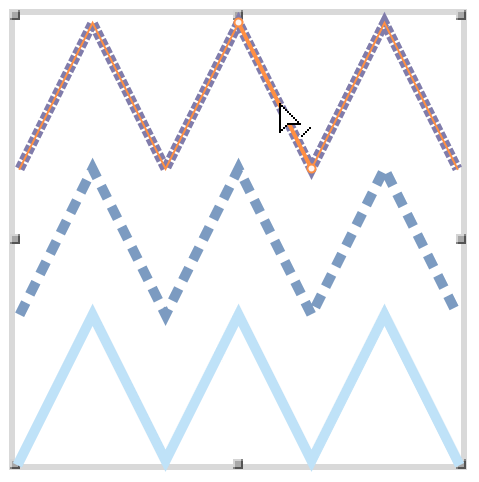
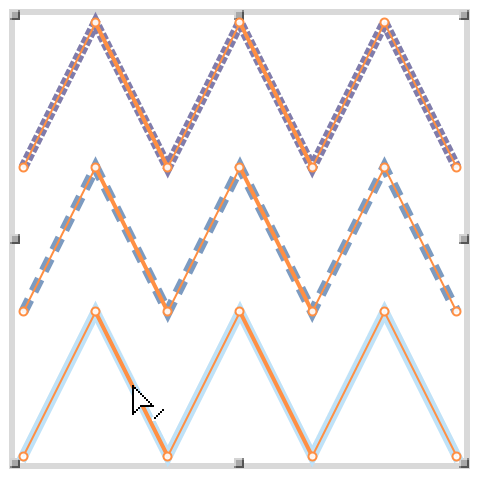
拖动任何一个选中的片段使得这三条线基元同时被重塑:

重塑顶点和线段
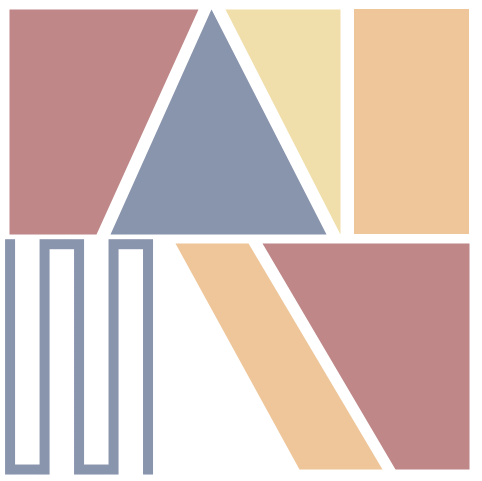
双击背景,然后双击对象使得重塑/拖动工具(

)出现:
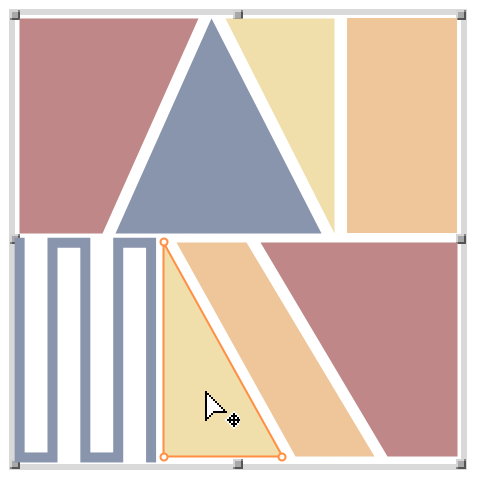
单击背景,并且在所有线段和顶点上沿着中间的间隙拖动:
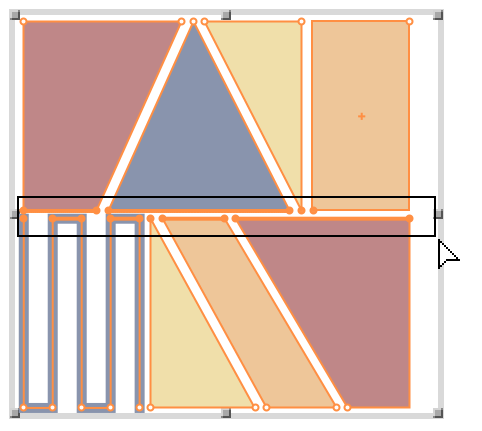
拖动其中一个选中的线段或者顶点使得整个图片同时被重塑: